Како омогућити АХЦИ режим у оперативном систему Виндовс 10
Како омогућити АХЦИ режим у оперативном систему Виндовс 10: (How to Enable AHCI Mode in Windows 10: )Напредни интерфејс контролера хоста(Advanced Host Controller Interface) ( АХЦИ(AHCI) ) је Интелов(Intel) технички стандард који специфицира рад серијских АТА(Serial ATA) ( САТА(SATA) ) адаптера магистрале. АХЦИ(AHCI) омогућава функције као што су Нативе Цомманд Куеуинг(Command Queuing) и хот замена. Главна предност коришћења АХЦИ(AHCI) је да чврсти диск који користи АХЦИ(AHCI) режим може да ради већом брзином од оних који користе Интегратед Дриве Елецтроницс(Integrated Drive Electronics) ( ИДЕ(IDE) ) режим.

Једини проблем са коришћењем АХЦИ(AHCI) режима је тај што се не може променити након инсталације Виндовс(Windows) - а, тако да морате да подесите АХЦИ(AHCI) режим у БИОС-(BIOS) у пре инсталирања Виндовс(Windows) -а . Срећом, постоји решење за то, па без губљења времена, хајде да погледамо Како омогућити АХЦИ режим у оперативном систему Виндовс 10(How to Enable AHCI Mode in Windows 10) уз помоћ доле наведеног водича.
Како омогућити АХЦИ режим(AHCI Mode) у оперативном систему Виндовс 10(Windows 10)
Обавезно креирајте тачку враћања(create a restore point) у случају да нешто крене наопако.
Метод 1: Омогућите АХЦИ режим преко регистра(Method 1: Enable AHCI Mode via Registry)
1. Притисните тастер Виндовс + Р затим унесите регедит(regedit) и притисните Ентер(Enter) да отворите уређивач регистра(Registry Editor) .

2. Дођите до следећег кључа регистратора:
HKEY_LOCAL_MACHINE\SYSTEM\CurrentControlSet\Services\iaStorV
3. Изаберите иаСторВ,(iaStorV) а затим у десном окну прозора двапут кликните на Старт.(Start.)
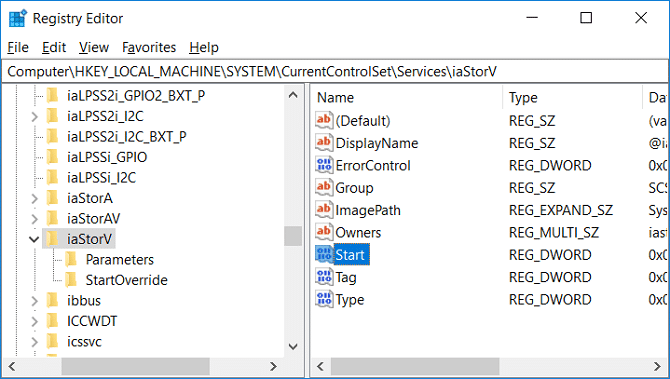
4. Промените њену вредност на 0(Change it’s value to 0) , а затим кликните на ОК.

5. Затим проширите иаСторВ, а затим изаберите СтартОверриде.(iaStorV then select StartOverride.)
6. Поново у десном окну прозора кликните двапут на 0.(double-click on 0.)

7. Промените њену вредност на 0 и кликните на ОК.

8. Сада идите до следећег кључа регистратора:
HKEY_LOCAL_MACHINE\SYSTEM\CurrentControlSet\Services\storahci
9. Изаберите сторахци,(storahci) а затим у десном окну прозора кликните двапут на Старт.(double click on Start.)
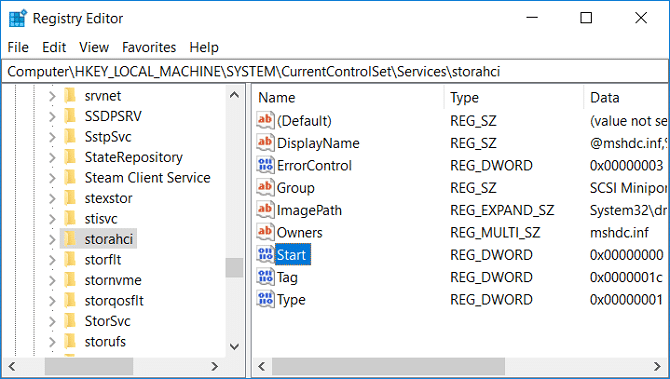
10. Промените њену вредност на 0 и кликните на ОК.(Change it’s value to 0 and click OK.)

11.Проширите сторахци(storahci) , а затим изаберите СтартОверрид(StartOverrid) е и двапут кликните на 0.(double-click on 0.)

12. Промените њену вредност на 0, а затим кликните на ОК.

13. Из овог чланка покрените рачунар у безбедном режиму(From this article boot your PC into Safe mode)(From this article boot your PC into Safe mode) , а затим без покретања Виндовс(Windows) -а , покрените га у БИОС-(BIOS) у и омогућите АХЦИ режим.(enable AHCI mode.)

Напомена: (Note:) Пронађите конфигурацију складишта(Locate Storage Configuration) , а затим промените поставку која каже „ Конфигуриши САТА као(Configure SATA as) “ и изаберите АЦХИ режим.
14.Сачувајте промене, а затим изађите из подешавања БИОС-(BIOS) а и нормално покрените рачунар.
15. Виндовс ће аутоматски инсталирати АХЦИ(AHCI) драјвере, а затим поново покренути да сачува промене.
Метод 2: Омогућите АХЦИ режим преко ЦМД-а(Method 2: Enable AHCI Mode via CMD)
1. Притисните тастер Windows Key + X , а затим изаберите Цомманд Промпт (Админ).(Command Prompt (Admin).)

2.Укуцајте следећу команду у цмд и притисните Ентер(Enter) :
bcdedit /set {current} safeboot minimal

3. Покрените рачунар у БИОС, а затим омогућите ( enable) АХЦИ режим.(AHCI mode.)

4.Сачувајте промене, а затим изађите из подешавања БИОС-(BIOS) а и нормално покрените рачунар. Пратите овај чланак да бисте покренули рачунар у безбедном режиму.(Follow this article to boot your PC into Safe mode.)
5. У безбедном режиму отворите командну линију(Command Prompt) , а затим откуцајте следећу команду и притисните Ентер(Enter) :
bcdedit /deletevalue {current} safeboot

6. Поново покрените рачунар нормално и Виндовс(Windows) ће аутоматски инсталирати АХЦИ(AHCI) драјвере.
Метод 3: Омогућите АХЦИ режим брисањем СатртОверриде(Method 3: Enable AHCI Mode by Deleting SatrtOverride)
1. Притисните тастер Виндовс + Р, затим унесите регедит(regedit) и притисните Ентер.

2. Дођите до следећег кључа регистратора:
HKEY_LOCAL_MACHINE\SYSTEM\CurrentControlSet\Services\storahci
3.Проширите сторахци, а затим кликните десним тастером миша на СтартОверриде(right-click on StartOverride) и изаберите Делете.(Delete.)

4.Отворите Нотепад(Notepad) , а затим копирајте и налепите следећи текст какав јесте:
reg delete “HKEY_LOCAL_MACHINE\SYSTEM\CurrentControlSet\Services\storahci\” /v StartOverride /f
5.Сачувајте датотеку као АХЦИ.бат(AHCI.bat) (екстензија .бат је веома важна) и из Саве(Save) ас типе изаберите „ Све датотеке(All Files) “.
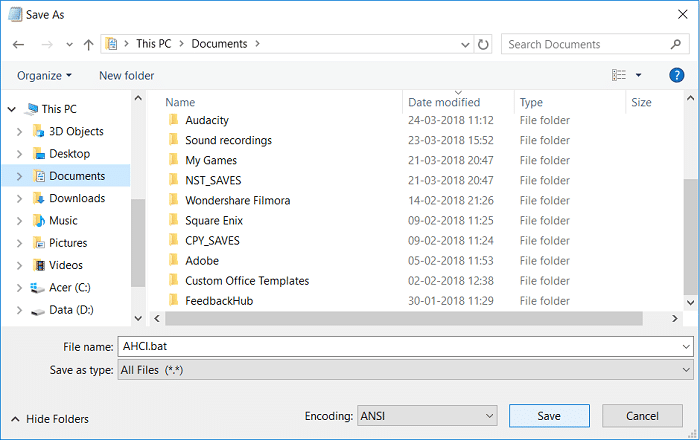
6. Сада кликните десним тастером миша на АХЦИ.бат(AHCI.bat) и изаберите Покрени као администратор.(Run as Administrator.)
7. Поново покрените рачунар, уђите у БИОС(BIOS) и омогућите АХЦИ режим.(enable AHCI mode.)
Препоручено:(Recommended:)
- Како прећи на режим таблета у оперативном систему Виндовс 10(How to Switch to tablet mode in Windows 10)
- Недостају уноси регистра Виндовс сокета потребни за мрежно повезивање(Windows sockets registry entries required for network connectivity are missing)
- Како онемогућити евидентирање података на Виндовс 10(How to Disable Data Logging on Windows 10)
- Поправи високу употребу ЦПУ-а од стране хоста услуге: локални систем(Fix High CPU Usage by Service Host: Local System)
То је то што сте успешно научили како да омогућите АХЦИ режим у оперативном систему Виндовс 10(How to Enable AHCI Mode in Windows 10) , али ако и даље имате питања у вези са овом објавом, слободно их поставите у одељку за коментаре.
Related posts
Поправите рачунар не иде у режим спавања у оперативном систему Виндовс 10
Омогућите или онемогућите режим програмера у оперативном систему Виндовс 10
Како покренути систем у безбедном режиму у оперативном систему Виндовс 10
Режим у авиону се не искључује у Виндовс 10 [РЕШЕНО]
Како додати безбедни режим у мени за покретање у Виндовс 10
Поправите Алт+Таб који не ради у оперативном систему Виндовс 10
Поправите црну позадину радне површине у оперативном систему Виндовс 10
Поправите Немогућност брисања привремених датотека у оперативном систему Виндовс 10
3 начина да убијете процес у оперативном систему Виндовс 10
Како омогућити или онемогућити Емоји панел у оперативном систему Виндовс 10
Како потпуно деинсталирати МцАфее из Виндовс 10
Показивач миша заостаје у оперативном систему Виндовс 10 [РЕШЕНО]
Поправка ВЦРУНТИМЕ140.длл недостаје у Виндовс 10
Онемогућите функцију зумирања прстима у оперативном систему Виндовс 10
3 начина да додате слику албума у МП3 у оперативном систему Виндовс 10
Шта је тестни режим у оперативном систему Виндовс 10?
Одложите ажурирања функција и квалитета у оперативном систему Виндовс 10
Како поправити скалирање за замућене апликације у оперативном систему Виндовс 10
Како променити осветљеност екрана у оперативном систему Виндовс 10
Дозволите или спречите уређаје да пробуде рачунар у оперативном систему Виндовс 10
